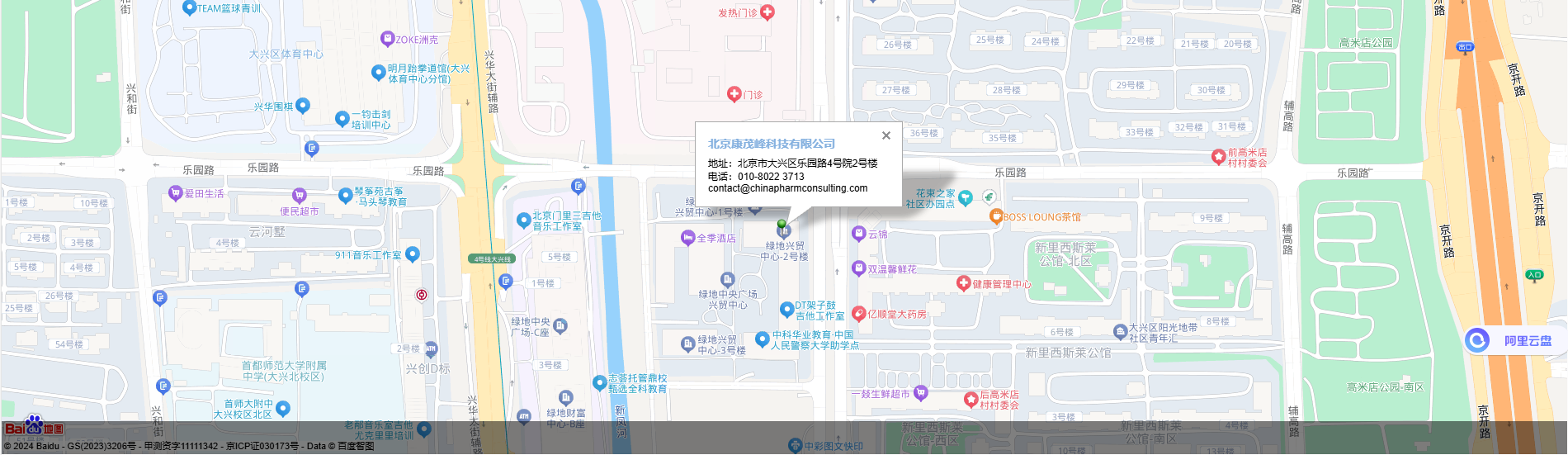自從“eCTD電子遞交科普日”上門宣講活動開始以來,得到了廣大制藥企業的重視與好評。康茂峰會一如既往地致力于為客戶提供全面的、高質量的翻譯和eCTD電子遞交全流程解決方案。
eCTD電子申報有一系列的規范和要求,包括國際規范ICH M4規范、CDE、FDA等要求。在創建和編輯PDF文檔時,我們要遵循這些規范和要求,以確保文檔符合遞交的標準格式和內容要求。在本期中,我們將分享一些eCTD電子申報中PDF文檔的實操經驗和技巧,希望能幫助大家在整理格式過程中更加合規、高效和快捷。
1、PDF版本設置
在工具欄中“文件-屬性”中查看PDF版本,1.4-1.7為符合遞交規范要求的版本。

若不是1.4-1.7版本,可以選“文件-另存為其它-優化的PDF”,確定后替換原文件,即可保存為符合要求的PDF版本。

2、PDF選項設置
工具欄“編輯-首選項-一般”里,勾選“使用單鍵加速鏈訪問工具”,取消“從URL創建鏈接”。
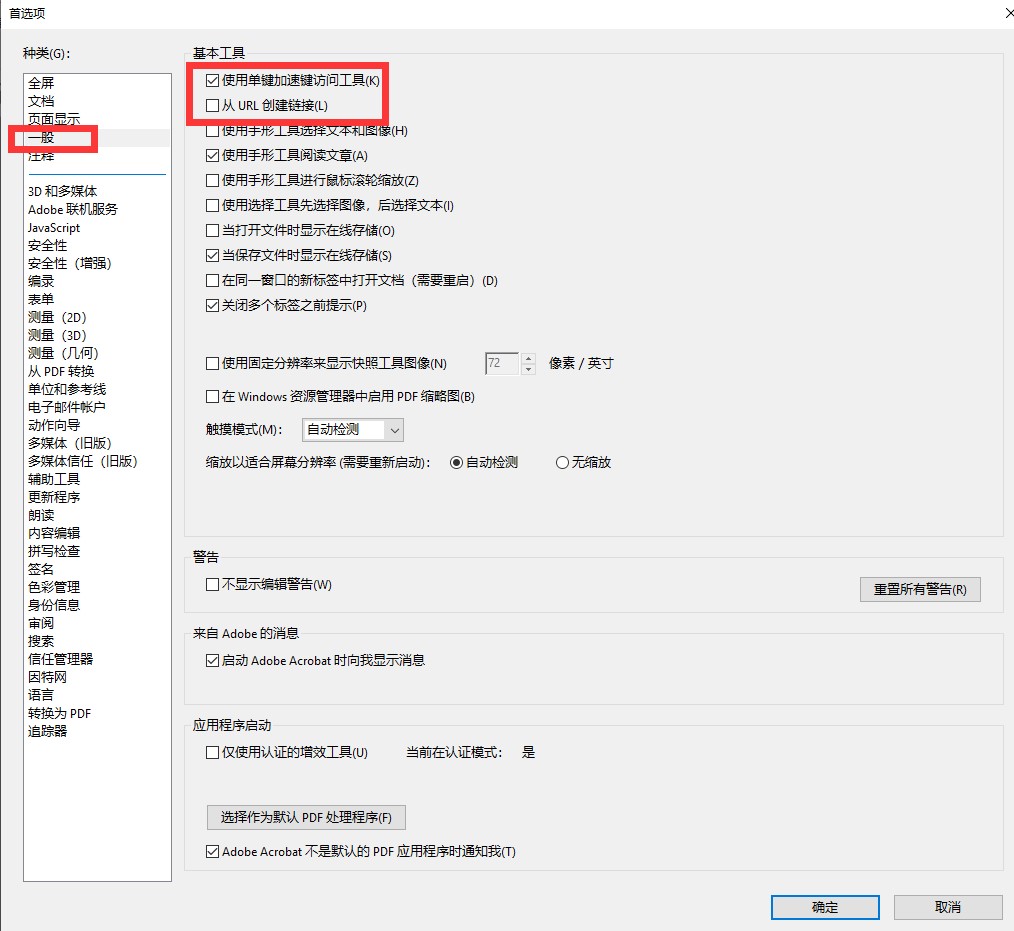
3、常用工具添加
工具欄空白處單擊右鍵選擇“自定義快速工具”,根據日常所需添加常用工具,例如增強掃描-識別此文件中的文本、優化PDF-印前檢查等等。
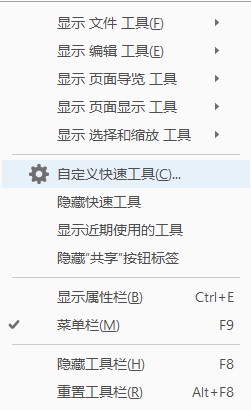
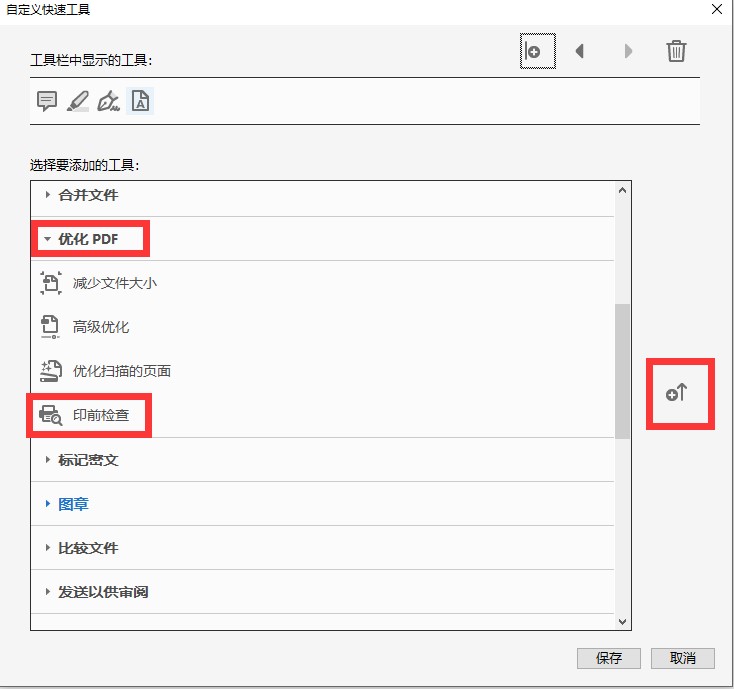
4、頁面大小
工具欄選擇“印刷制作-印前檢查-PDF修正”,選擇“將頁面縮放為A4”點擊“分析和修復”保存替換原文件即可。
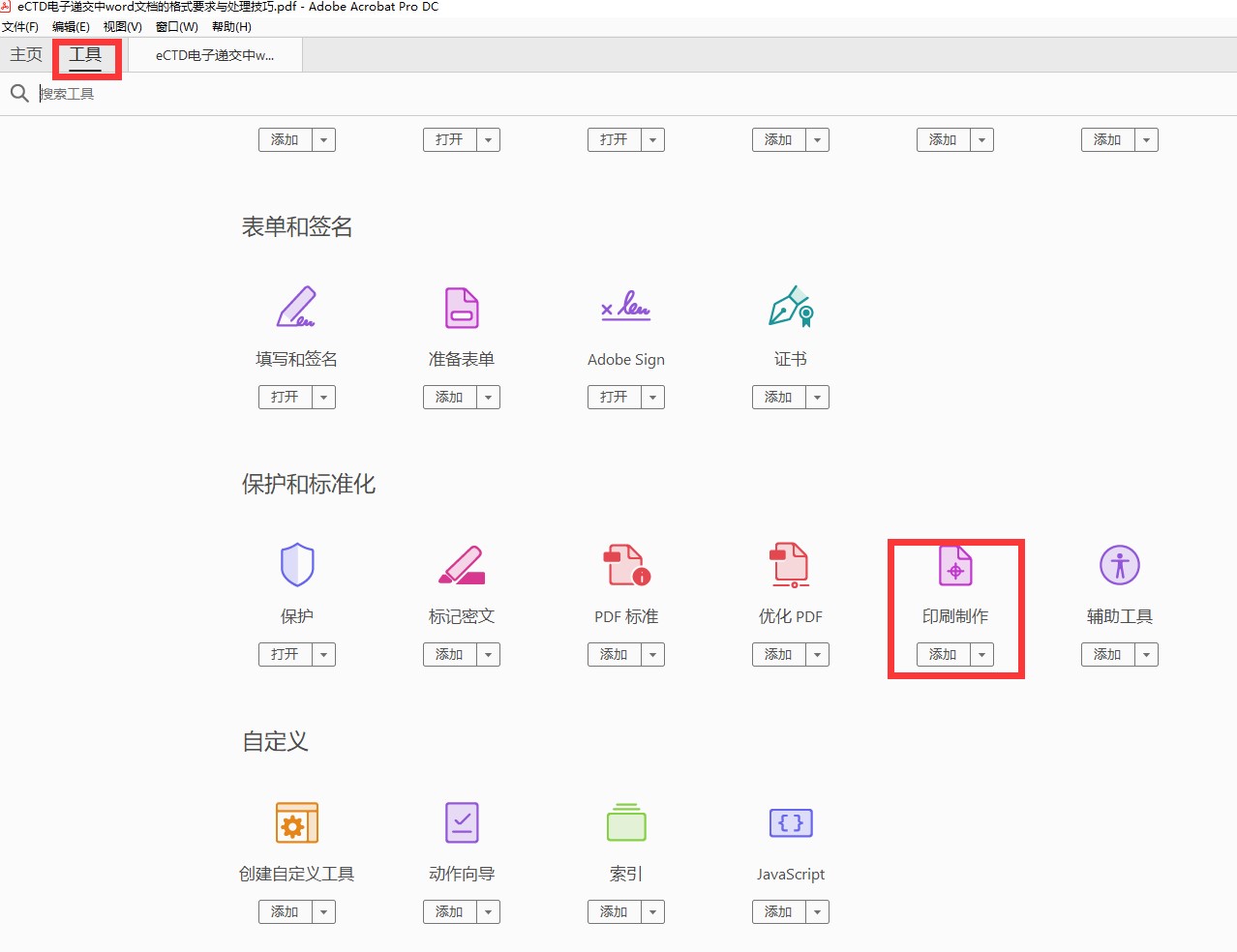
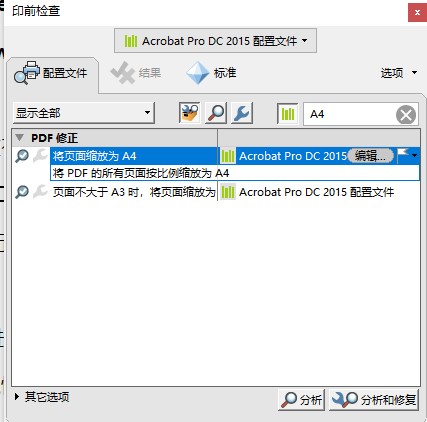
5、OCR識別
根據CDE要求,除去一些豁免文件外,對于掃描后創建的PDF文件應啟動光學字符識別功能,確保內容可復制、可搜索。簡單來說,能通過OCR操作可以把掃描的文件從非文本格式識別成文本格式,使掃描文件中的文本可以被檢索查找。
在增強掃描中找到“識別文本”,下拉菜單選擇“在本文本中”,點擊“識別文本”,即可對當前文件進行OCR的操作。
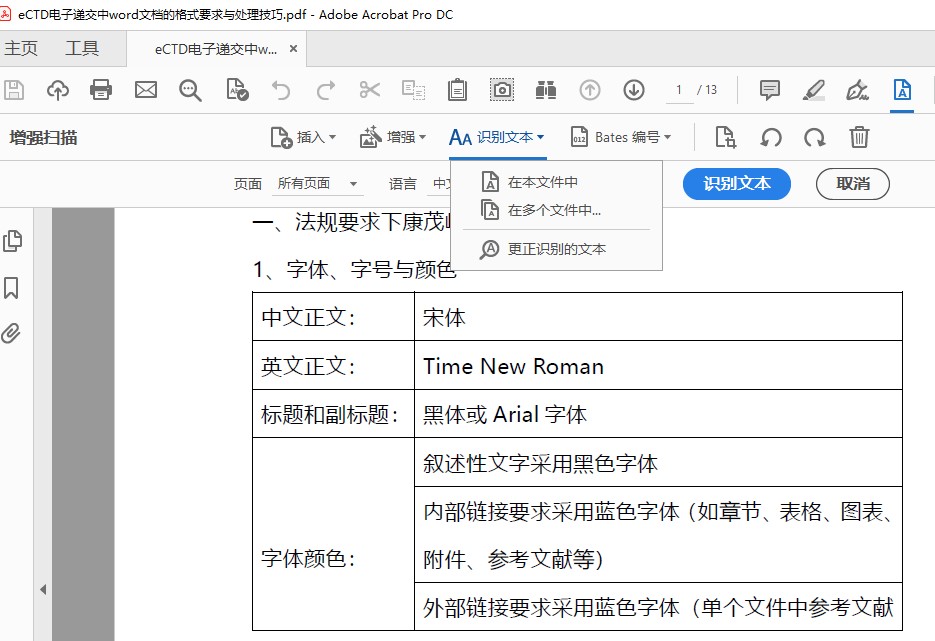
6、創建書簽
對于有目錄的文檔,需要按目錄層級來創建書簽。對于沒有目錄的文檔,需要根據文檔結構和頁數來判斷是否需要創建書簽。PDF文檔空白處右鍵,選擇“添加書簽”或者快捷鍵Ctrl+B,添加成功后,左側書簽列表會顯示所建書簽。
ICH規定將所有書簽屬性設置為“承前縮放”,點擊需要設置屬性的書簽,右鍵-屬性-動作-編輯-縮放,選擇“承前縮放”。
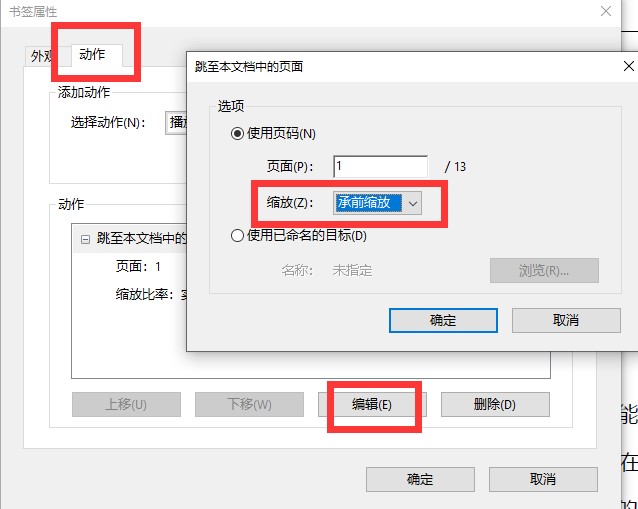
外部書簽的創建,需要對新建的書簽進行屬性設置,右鍵-屬性,將原有動作刪除后,點擊“動作-跳至頁面視圖”,點擊添加,打開目標文件找到目標頁,點擊“設置鏈接”按鈕。彈出書簽屬性框,點擊“動作-選擇動作-打開文件”,指定打開首選項選擇“新建窗口”點擊確定,使用頁碼選擇“承前縮放”,即可完成外部書簽的創建。
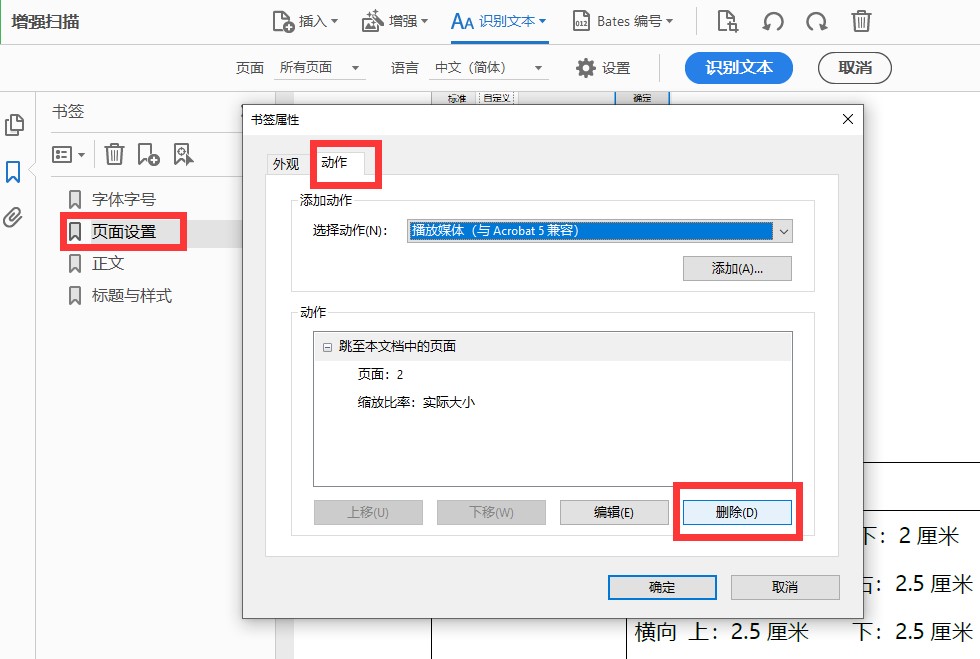
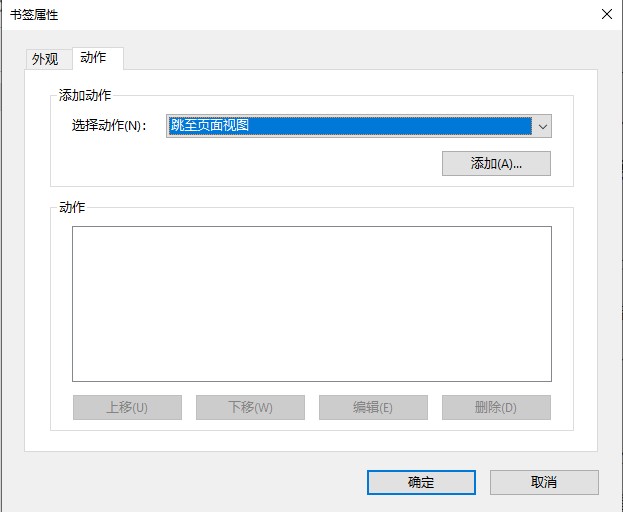
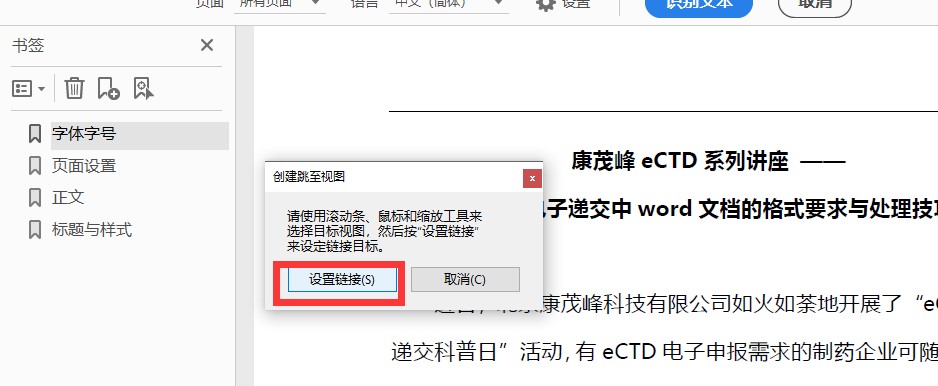
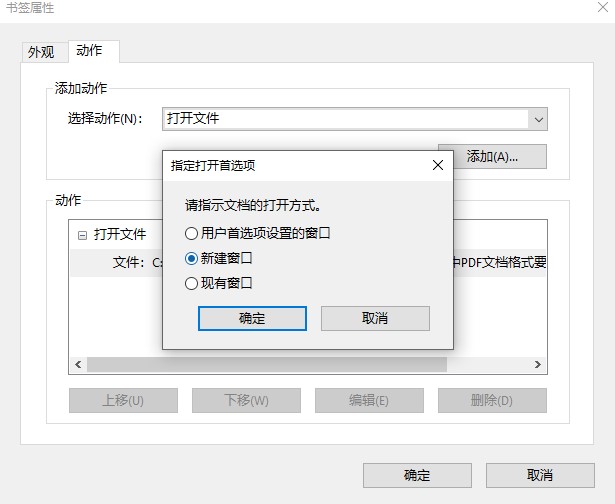
為了文件結構和書簽層級更加清晰,可以對書簽進行級別調整,將其他級別的標題都放入對應1級標題下。可以選中書簽,拖動到對應的1級標題下,出現黑色小三角時松開鼠標,即可成功放入。保存文件時,所有書簽應為收起到1級狀態。
7、創建超鏈接
(1)創建內部鏈接:在PDF文檔中制作內部鏈接時,我們可以在“編輯”菜單欄的“編輯文本和圖像”,點擊“鏈接”,下拉菜單選擇“添加/編輯網絡鏈接或文檔鏈接”,這時鼠標箭頭變成空心十字狀態,框選出要創建鏈接的文本,在彈出的選項卡里,鏈接類型選不可見矩形;線條樣式選擇實線;高亮樣式選反色;顏色選黑色;線條寬窄選窄。鏈接動作選跳至頁面視圖,點擊下一步,彈出設置目的頁位置選項卡,鼠標滑動或輸入頁碼到目的頁后,點擊設置鏈接按鈕。
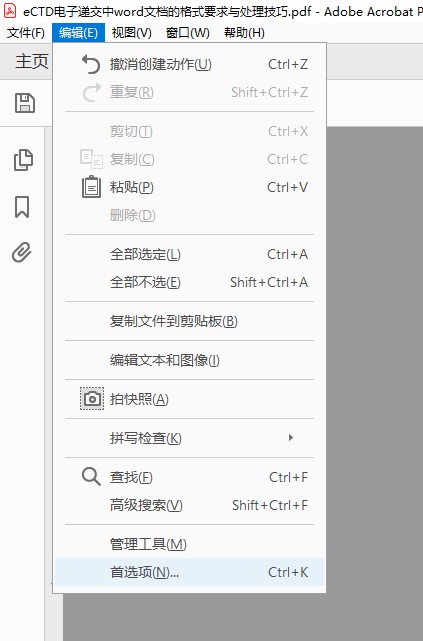
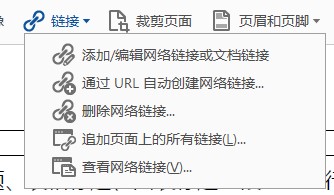
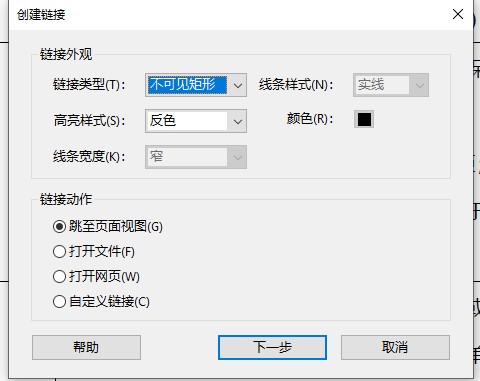
鏈接屬性調整,右擊鏈接框選擇“屬性”,點擊動作頁面選擇編輯,將縮放選項設置為承前縮放。這樣,一個內部鏈接就創建好了。
(2)創建外部鏈接:制作外部鏈接建議在整個文檔結構完成后進行,否則,如果目的文件位置發生變化,會導致鏈接失效。
外部鏈接制作與內鏈制作步驟部分操作一致,不同之處在于“創建鏈接”提示框中鏈接動作的設置。有兩種情況,一種是鏈接到某個文件的具體頁面,將“鏈接動作”設置為“跳至頁面視圖”,點擊下一步,保持“創建至視圖的提示框”然后打開對應文件,找到對應章節所在頁面,點擊“設置鏈接”即可。另一種是只需跳轉至該文件,不需要跳轉至具體頁面,可以將“鏈接動作”設置為“打開文件”,選擇對應文件,點擊打開,在出現的“指定找開首選項”提示框選擇“新建窗口”,點擊鏈接跳轉至該文件時,原文件不會關閉。
以上是eCTD電子申報中PDF文檔的實操經驗與技巧,如需進一步了解,可與康茂峰eCTD項目團隊聯系,從注冊資料翻譯到注冊資料電子化遞交,我們可為您提供值得信賴的一站式服務。
關于康茂峰
康茂峰是一家專注于醫學翻譯領域的語言服務公司,致力于為全球制藥企業、醫療器械生產企業、CRO以及醫療研發機構提供高質量、全面的醫學翻譯服務。公司擁有一支經驗豐富、專業素質高的醫藥翻譯專家團隊,并借助先進的翻譯技術和工具提供支持。康茂峰秉承客戶至上的原則,根據客戶需求提供定制化、一站式的翻譯服務解決方案。無論是非臨床研究材料、臨床試驗材料、注冊申報資料,還是科研論文、產品說明書、上市后推廣與監測等等,康茂峰都能夠滿足需求,并確保提供快速、準確、專業的翻譯解決方案。